태극기.. 태극기는 그 가로 세로 크기와 각 개체들의 크기가 비율로 결정됩니다.
가로 세로가 3:2 이고, 그 세로 2의 반 크기가 태극모양의 지름... 뭐 이런식으로...
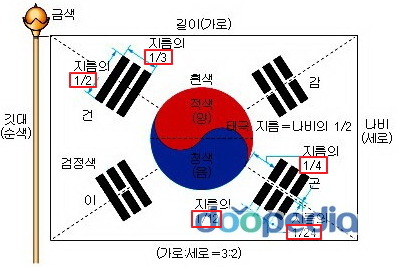
준비!
아래한글에서 도형을 잘 조정해 새로운 도형으로 만드려면 아래 준비를 해놓으면 좋습니다.
문단부호를 왕창 넣어놓고 조판부호를 키고, 개체 이동 안내선을 보기상태로 설정해 놓습니다.
개체 안내선은 필요에 따라 개체에 맞춰 표시하기도 하고 다른 개체에 맞춰 표시하기도 해서 활용할 수 있습니다.
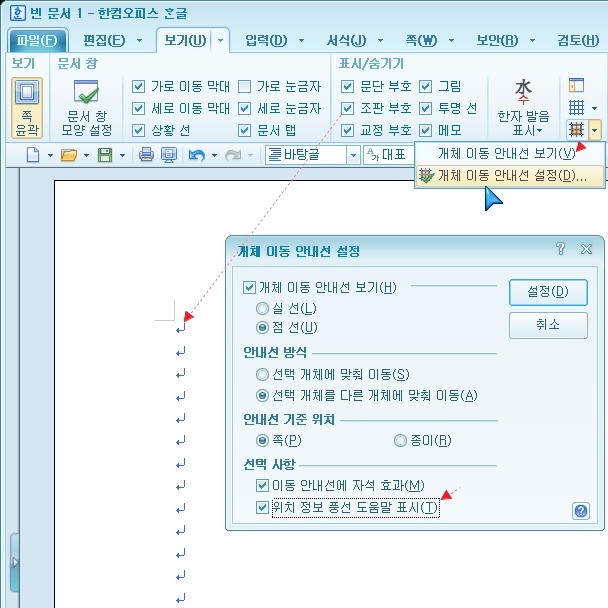
용지를 조정하고, 필요한 도구들을 꺼내 놓은 후 Ctrl+N,T 표를 임의값으로 만들어 줬습니다. 대각선을 쓰기 위해서요..
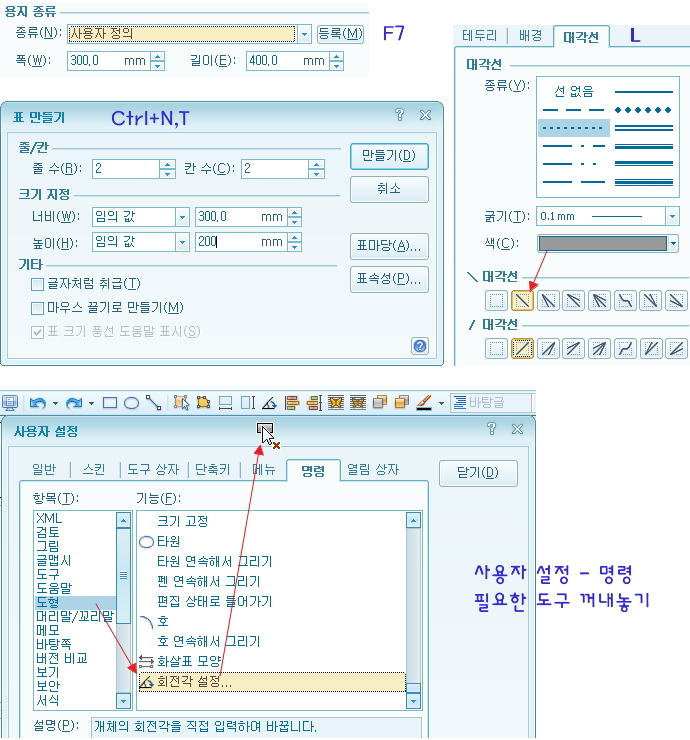
2010의 개체안내선을 켜놓으면 아래처럼 주변 개체와 만나는 점, 중간지점 등이 안내선으로 표시됩니다.
표는 글뒤로 배치해주고, 도형은 글 위로 해서 표와 분리시킵니다.
태극 모양
태극 모양의 원은 세로 크기의 1/2... 세로를 200 가로를 300으로 만들었기 때문에 원의 지름은 10cm 입니다.
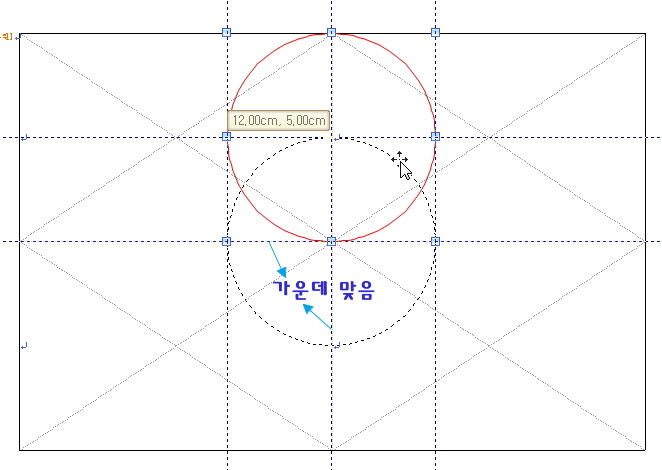
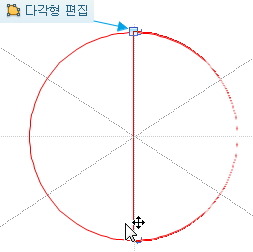 원을 반씩 잘라 만든 표의 대각선에 맞춰 줍니다. (회전)
원을 반씩 잘라 만든 표의 대각선에 맞춰 줍니다. (회전)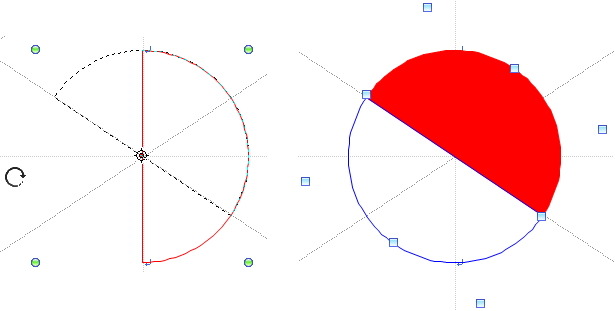
안의 원은 반지름의 크기 5cm... 두개를 넣어 각각 빨강 파랑으로 채워야 되겠죠..
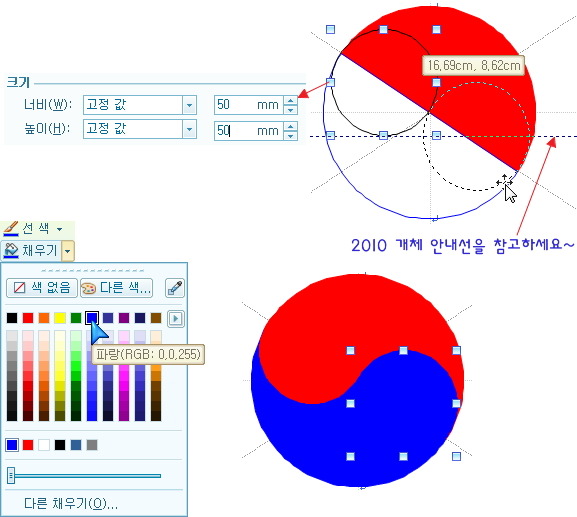
태극모양과 괘와의 거리는 태극 반지름의 반입니다. 그러니.. 안에 만들었던 원을 하나 Ctrl 을 눌러 복사해 놓고 그 원의 반지름으로 거리를 맞추면 됩니다. 원은 회전을 선택하면 중심점이 나옵니다. 그대로 그냥 확인하며 이동시켜도 되고, 가운데를 확실히 표시해 줄수 있는 직선연결선을 좌우로 연결시켜 줘도 됩니다. 직선연결선은 도형의 상하좌우 중심점과 붙이면 연두색으로 바뀌면서 도형이 움직이거나 커져도 그 크기대로 따라 조정됩니다. 중심에만 연결되는 거라 중심점을 찾기에 적당할 것 같습니다.
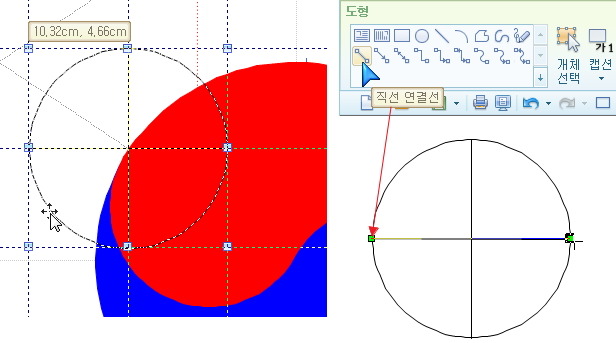
괘
바깥 괘는 사각형을 여러개 만들어 검은 색을 채우고 위치, 간격을 조정합니다.
괘의 총 크기, 한 효(띠)의 크기는 아래와 같습니다. 괘사이의 간격은 글쎄.. 뭘로 조정해야 할지 애매해서 다른 사각형을 만들어 흰색을 채우고 위에 올리기로 했습니다. 전체 괘의 높이보다 살짝 길게 하면 더 좋습니다.
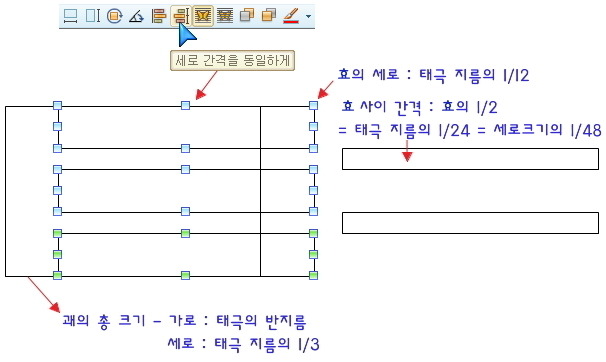
맞춤, 정렬을 이용해 모양을 만들어 줍니다. 정렬이란 배치와는 달라 같은 배치 개체의 위아래를 조정할 수 있습니다.
한 도형씩 완성되면 이동하지 않도록 따로 따로 개체 묶기 해줍니다. 도구의 개체 선택을 이용해 드래그 한 후 개체묶기 하면 됩니다. 개체묶기를 하면 도형의 배치와 정렬이 달라 살짝씩 위치가 달라지기도 하지만, 크게 문제될 건 없다고 생각해요.
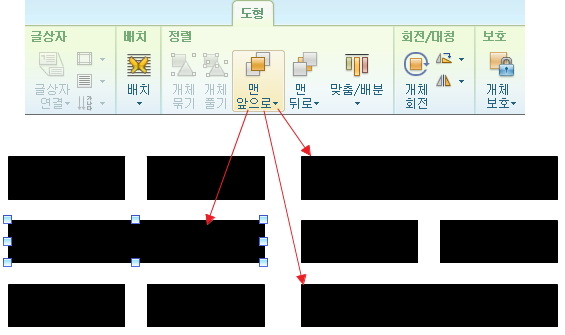
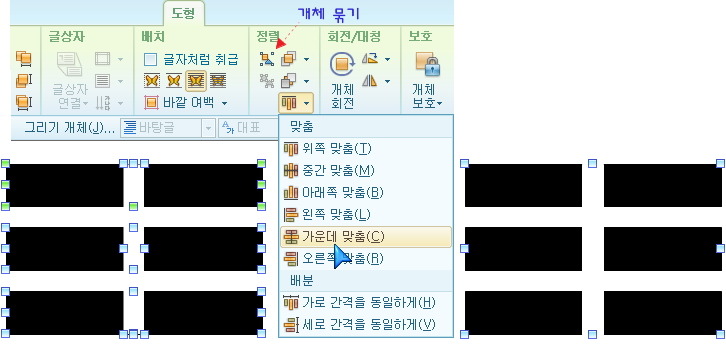
아래 왼쪽 원은 괘의 가로 세로 위치를 맞춰보려 깔아놓은 것이고, 가운데 태극 모양 사이에 낀 원은 태극에서 반지름의 반 너비(2.5cm) 만큼 띄어주려고 끼워놓은 것입니다. 모두 괘의 위치만 잡으면 필요없어져 지울것들이죠. 다른 것으로 거리를 재도 되겠지만.. 옆에 태극안에 원이 있어 그걸 꺼내 나열해 봤습니다. 왼쪽원의 + 를 대각선에 맞추고, 괘의 +와 또 맞춘다음 가운데 원과 만나는 2.5mm 부분까지 방향키로 이동시켜주면 됩니다. 도형의 위치를 잘 맞추기에는 마우스보다 방향키가 유용할 때가 많아요.
** 참고로 배치, 정렬에 의해 아래 깔린 개체가 잘 선택되지 않는 경우가 있죠.. 이럴땐 Alt와 클릭해 선택하면 됩니다. Alt+클릭은 한글에만 있는 방법으로 여러개체가 겹쳐있을때 참 편리해요. 다른 방법으로는.. 한 개체를 선택(F11) 후 Tab, Shift+Tab으로 이동해 찾는 방법도 있습니다.
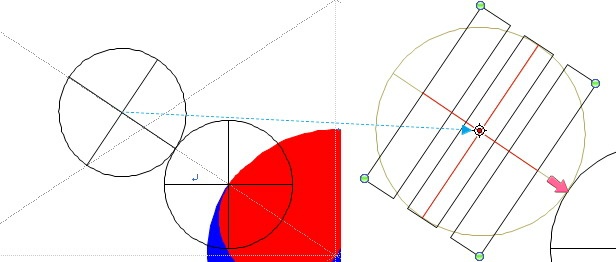
다~ 만든다음 바깥 표 크기만큼 큰 사각형을 만들어 이 전체 개체를 모두 개체 묶기 해주세요.
표가 아닌 사각형으로 만들어야 개체묶기가 가능합니다.
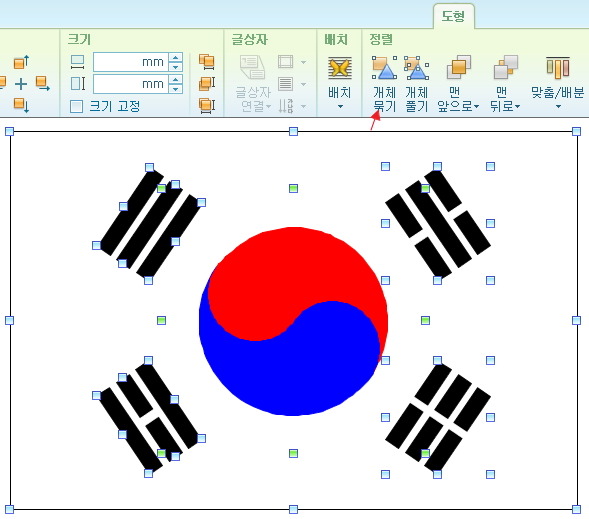
완성된 태극기는 우클릭 - 그리기마당에 등록해 놓으면 다음에도 그리기마당을 열어서 원하는 크기대로 사용할 수 있습니다.
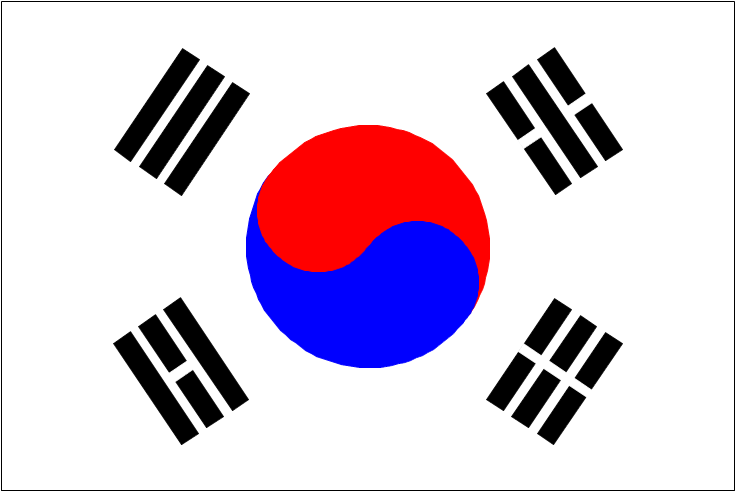
 재배포, 게시하지 마시오!!!!!
재배포, 게시하지 마시오!!!!!
댓글 없음:
댓글 쓰기